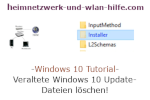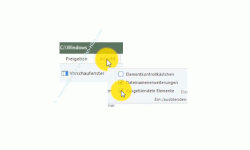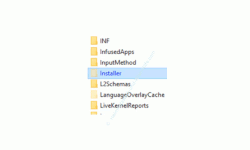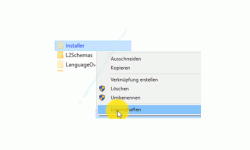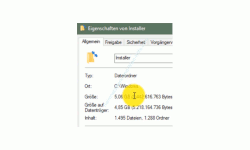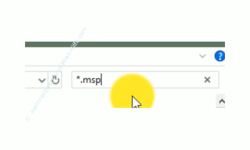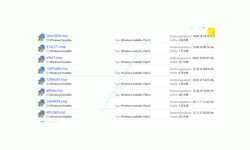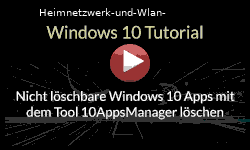auf heimnetzwerk-und-wlan-hilfe.com
nach Inhalten suchen!
- Home
- Windows 10
- Veraltetet Update-Dateien löschen
Überflüssige und veraltetet Windows 10 Update Dateien löschen!
In unserem heutigen Tutorial zeigen wir dir, wie du nicht mehr benötigte Update-Dateien, also alte Dateileichen von früheren Updates, löschen kannst und somit eine Menge Speicherplatz auf deinem Computer sparst!
Wenn Windows 10 neue Updates installiert, dann sind diese Updates sehr häufig relativ groß, so dass du immer eine gewisse Menge an Speicherplatz für die Installation dieser Updates zur Verfügung haben musst.
Die meisten dieser Installationsdateien werden jedoch nicht nach der Installation gelöscht, sondern verbleiben auf deinem System.
Das ist in der Regel auch ganz sinnvoll, da diese Installationsdateien auch das Deinstallationsprogramm für diese Updates beinhaltet, sodass dieser wieder problemlos entfernt werden können.
Doch wenn nach der Installation des Updates eine gewisse Zeit lang alles OK ist, dann kann man ruhig davon ausgehen, dass dieses Update auch in Zukunft keine Probleme mehr bereitet.
In solch einem Fall ist es ganz sinnvoll, alte nicht mehr benötigte Installationsdateien von Updates zu entfernen und damit wieder etwas mehr freien Platz auf der Festplatte zu schaffen.
In diesem Verzeichnis sind die Windows 10 Installationsdateien für die Windows-Updates abgelegt
Die Installationsdateien der Windows 10 Updates werden im Normalfall im Systemverzeichnis abgelegt und deshalb werden wir uns jetzt in dieses Verzeichnis begeben.
Öffne mal bitte ein Explorerfenster um begebe dich dann in das Verzeichnis, wo dein Windows 10 System installiert ist.
Wenn du nichts an den Standardeinstellungen bei der Installation von Windows 10 geändert hast, dann lautet das Installationsverzeichnis von Windows 10 "C:\Windows".
Innerhalb des Verzeichnisses C:\Windows gibt es ein weiteres Verzeichnis (Ordner), der sich "Installer" nennt, das jedoch versteckt ist.
Deshalb musst du erst die Option zum Anzeigen versteckter Dateien aktivieren, um diesen Ordner zu sehen.
Wenn du dies noch nicht getan hast, dann folgen einfach unserem Tutorial, wo wir dir zeigen wie du nur versteckter Ordner und Dateien anzeigen ist.
Um versteckte Elemente anzeigen zu lassen, begebe dich bitte in das Menü Ansicht.
Im Menü Ansicht findest du etwas weiter rechts eine Option, die sich "Ausgeblendete Objekte" nennt.
Hier musst du das Häkchen in dem Optionsfeld vor "Ausgeblendete Objekte" setzen, um diese Funktion zu aktivieren und das Anzeigen von ausgeblendeten Dateien und Ordnern zu ermöglichen.
Wenn du nichts an den Standardeinstellungen im Windows Explorer verändert hast, dann werden versteckte Elemente in blauer Schrift dargestellt, wenn du die Ansicht für Ausgeblendete Objekte aktiviert aus.
In dem Ordner Installer werden also alle Installationsdateien für die Windows 10 Updates abgelegt.
An dieser Stelle möchte ich dir gern einen ganz wichtigen Hinweis geben.
Den Ordner Installer bitte nie löschen, da dieser auch für die Installation weiterer Updates von Windows 10 und diversen anderen Dateiablage benötigt wird und es möglicherweise zu Fehlermeldungen kommt, wenn dieser Ordner nicht mehr besteht.
Bitte immer nur Inhalte des Ordners Installer löschen, aber nie den Ordner selbst.
Anzeigen, wie viel Speicherplatz die Windows 10 Update-Dateien in dem Ordner Installer belegen
Möglicherweise ist es für dich ja auch sehr interessant zu wissen, wie viel Speicherplatz eigentlich die Update-Installationsdateien in dem Ordner Installer belegen.
Um herauszufinden, wie viel Speicherplatz dir durch die abgelegten Windows Update-Dateien verloren geht, klicke bitte einmal den Installer Ordner mit der rechten Maustaste an und wähle dann den Eintrag "Eigenschaften" aus.
Im mittleren Bereich des Fensters "Eigenschaften von Installer" wird dir die Größe dieses Ordners angezeigt, also die Größe des Speicherplatzes, die dieser Ordner auf deiner Festplatte belegt.
In unserem Beispiel belegen die Update-Dateien gut 5 GB an Speicherplatz.
Wie findest du heraus, welches die Update-Dateien für die Windows 10 Updates in dem Ordner Installer sind?
Gut, dann schauen wir einmal in den Ordner Installer.
Du wirst sofort bemerken, dass in diesem Ordner eine Unmenge an Dateien vorhanden sind.
Hier werden nicht nur alte Windows Update-Dateien abgelegt, sondern auch noch viele andere Dateien.
Der Ordner Installer ist also nicht nur für die Installation von Windows 10 Updates notwendig und wichtig, sondern auch für viele andere Systemprozesse bzw. Systemprogramme, die hier Daten ablegen.
Wie findest du nun also heraus, welches die Update-Dateien für die Windows 10 Updates in dem Ordner Installer sind?
Um dir Dateien herauszufinden, die zu den Windows 10 Update-Dateien gehören, musst du jetzt nach Dateien mit der Dateiendung ".msp" suchen.
Dafür nutzt du am besten die Suchfunktion im Windows Explorer.
Gebe oben rechts im Suchfeld des Explorer den Suchbegriff *.msp ein.
Es werden dir nun nur Dateien mit dieser Dateiendung angezeigt, also nur die Dateien, die Windows 10 Update-Dateien sind.
Die Liste der msp-Dateien lässt du dir jetzt am besten nach dem Änderungsdatum sortieren, so hast du eine geordnete Auswahl an Update-Dateien vor dir liegen und kannst somit besser nach der gewünschten Update-Datei suchen, die du gerne löschen möchtest.
Erstelle dir Sicherungen von Update-Installationsdateien auf externen Laufwerken!
Wenn du den Zeitraum kennst, indem das Windows 10 Update installiert wurde, dann suchst du hier nach dem entsprechenden Datum der msp-Datei und löschst diese.
Natürlich vorausgesetzt, du bist auch ganz sicher, dass du dies tun möchtest.
Denke immer daran, dass du die Update-Installation nicht mehr rückgängig machen kannst, wenn du die entsprechende Datei, die dafür notwendig ist, gelöscht hast.
Doch keine Panik!
Die beste Variante, Sicherheit und keine unnötige Verschwendung von Speicherplatz zu kombinieren, ist die Ablage der Installationsdateien als Sicherung auf einem externen Laufwerk.
Wenn du schon einen externen Datensicherungsspeicher nutzt, wie eine NAS-Station, also einen Netzwerkdatenspeicher oder eine externe Festplatte, dann hast du immer eine Sicherheitskopie dieser Datei zur Verfügung und kann sie bei Bedarf auch wieder zurückspielen.
Als sehr nützlich hatte sich in der Praxis erwiesen, die Liste der Update-Dateien nach aktuellem Änderungsdatum zu sortieren und dann die Update-Dateien zu löschen, die schon etwas länger zurückliegen.
Also beispielsweise die Update-Dateien vom letzten Jahr, denn hier ist die Wahrscheinlichkeit sehr gering, dass du sie dir überhaupt noch mal benötigst.
Hätte es bis jetzt Probleme mit diesen Updates gegeben, dann wäre es dir bestimmt schon aufgefallen.
So, dann war es das schon wieder heute mit unserem Tutorial.
Jetzt weißt du wo du alter Windows 10 Installationsdateien von Windows Updates finden und diese löschen kannst.
Dann wünsche ich dir noch viel Spaß bei der Erkundung vieler weiterer interessanter Tutorial auf unseren Seiten von Heimnetzwerk-und-Wlan-Hilfe.com.
Vielleicht interessieren dich auch folgende Artikel:
Das Startmenü, die Suche Cortana und virtuelle Desktops
Den Windows 10 Suchindex richtig konfigurieren, um die Windows Suche optimal zu beschleunigen!
Alte, nicht mehr benötigte Systemwiederherstellungspunkte löschen!
Schnell auf wichtige Systemfunktionen von Windows zugreifen
Dateiversionverlauf-Sicherung zum Speichern von Dateien nutzen
Unnötige Dateien mit einer Windows 10 Funktion automatisch löschen
Versteckte Systemfunktion zum automatischen Löschen nicht mehr benötigter Update-Dateien nutzen
Windows 10 Apps mit dem 10AppsManager löschen
Die Datenträgerbereinigung zum Löschen alter Dateien nutzen
Windows 10 Funktionsupdate bei auftretenden Problemen manuell installieren
Infos bei Wikipedia
Weitere Informationen zu Windows 10
Infos bei Google
Zurück zum Seitenanfang von:
Überflüssige und veraltetet Windows 10 Update Dateien löschen!
Überflüssige und veraltetet Windows 10 Update Dateien löschen!
Zurück zur:
Windows 10 Artikel- und Videoübersicht
Windows 10 Artikel- und Videoübersicht
Zurück zur Startseite von heimnetzwerk-und-wlan-hilfe.com
Wenn dir der eine oder andere Tipp auf unseren Seiten Nerven und graue Haare erspart hat, dann unterstütze doch unser Team mit einer kleinen Spende, die uns dabei helfen, die hohen Bereitstellungskosten aufzubringen.